Создание gif анимации онлайн без фотошопа. Фоторедактор PicMix
У многих пользователей может возникнуть потребность создать короткий gif-ролик, который может быть использована как аватар на различных форумах, для демонстрации значимых для человека кадров, а также других схожих задач. Для создания гифки из имеющихся изображений можно обратиться к возможностям специального инструментария (как стационарного, так и сетевого), способного помочь в создании gif-файла нужного нам размера и качества. После нескольких недель работы с форматом gif, я расскажу вам о лучших способах сделать гифку из фоторафий (), и какие инструменты нам в этом помогут.
На сегодняшний момент существуют три основных способа сделать gif-файл с имеющихся у нас фото. Они следующие:
Давайте детально рассмотрим каждый из указанных способов.
Лучшие сервисы, чтобы сделать красивую gif онлайн
- Toolson.net – русскоязычный ресурс, в котором монтаж гифки строится по стандартным для таких сервисов шаблонам.
 Вы переходите на данный ресурс, загружаете на него фотографии в правильной последовательности. Дальше указываете интервал между кадрами в миллисекундах, пиксельные размеры гиф-анимации в высоту и ширину, возможность зацикливания ролика, выбирает различные эффекты. Затем нажимаете на кнопку «Создать», и скачиваете полученную гифку на свой компьютер;
Вы переходите на данный ресурс, загружаете на него фотографии в правильной последовательности. Дальше указываете интервал между кадрами в миллисекундах, пиксельные размеры гиф-анимации в высоту и ширину, возможность зацикливания ролика, выбирает различные эффекты. Затем нажимаете на кнопку «Создать», и скачиваете полученную гифку на свой компьютер; - Gifius.ru – другой русскоязычный ресурс, работа с которым строится по шаблонным лекалам для ресурсов данного типа. Вы загружаете картинки для создания анимации gif, задаёте настройки анимации, затем жмёте на «Скачать GIF» и сохраняете полученный результат;
- Picasion.com – англоязычный ресурс для создания gif-ролика. Работа с ним не отличается от аналогов – загружаете фото (при необходимости жмёте на «Add one more picture» для загрузки большего количества фото), выбираете размер ролика (Size), скорость демонстрации изображений (Speed), и жмёте на «Create Animation», затем сохраняете результат на ПК;
Стационарные программы для создания гифок
Среди программ на компьютер, которые позволят собрать гифку из качественных фото, можно отметить такие популярные инструменты как «Photoshop» и «Gimp». Сочинить gif-файла с помощью указанных профессиональных решений предполагает добротное владение функционалом данных программ (работа со слоями, изменение размеров изображения et cetera).
Сочинить gif-файла с помощью указанных профессиональных решений предполагает добротное владение функционалом данных программ (работа со слоями, изменение размеров изображения et cetera).
Также можно отметить более простые программные решения уровня «Unfreez », «Easy GIF Animator », «GIF Movie Gear » и другие аналоги, которые вы можете поискать в сети. Специфика их работы не сильно отличается от функционала вышеописанных мобильных сервисов – вы загружаете в такую программу нужные вам фото, указываете параметры будущей гифки, и создаёте оную с помощью нажатия на соответствующую кнопку.
Программа «Easy GIF Animator» позволит создать вам гифку из имеющихся у вас фото
Мобильные программы для монтирования гиф
Ещё одним способом составить гифки из фотографий является использование мобильных приложений, уровня «GifBoom », «5Second App », «GIF Camera », «GIF Камера » и других аналогов для ОС Андроид, iOS, Windows Phone.
Настройка параметров гиф-файл в приложении «GIF Camera»
Работа с ними обычно заключается в выборе нескольких фото для гифки, уже имеющихся в памяти телефона, так и в получении фото для гифки с помощью камеры телефона (съёмка). После загрузки в приложение нужных изображений остаётся указать ряд параметров для конвертации гифки (размеры, частоту смены кадров, зацикленность ролика и так далее), затем провести сам процесс конвертации и получить результат.
После загрузки в приложение нужных изображений остаётся указать ряд параметров для конвертации гифки (размеры, частоту смены кадров, зацикленность ролика и так далее), затем провести сам процесс конвертации и получить результат.
Заключение
В данной статье мной было рассмотрено сочинение анимированных гифок из фото снимков, и инструменты способные помочь нам в этом. Наиболее простым и удобным вариантом является использование сетевых сервисов, которые создадут нужную вам гифку за пару кликов, а затем и сохранят её на ПК. Использование же стационарных и мобильных программ оправдано в случае необходимости более широкой обработки базисных фото и образования gif-файла, что в большинстве случаев является не обязательным.
Вконтакте
Наверняка все знают о небольших анимированных картинках, иначе говоря о GIF-ках. Пользователи сайта vk.com особенно знакомы с ними, потому что там есть возможность добавлять их в комментариях. Конечно, есть такой вариант, как брать уже готовые изображения.
1. Loogix
Чтобы воспользоваться данным сервисом вам необходимо как минимум 3 изображения. Если вам нужна GIF-ка, которая содержит более 3 изображений, тогда вы можете добавить до 10 изображений с помощью ссылки с текстом «Add one more picture». Сервис может создать анимировенное изображение в 5-ти различных скоростях. Также есть возможность добавления эффектов для вашей анимации (например «Размытие»).
- Также этот сервис включает еще две возможности для создания анимаций:
- Создание обратных анимаций
2. Picasion
Picasion очень похож внешне на сервис Loogix, но немного отличается. Кроме всего, этот сервис предлагает импортировать изображения с сайта Flickr используя специальный тег изображения (для поиска).
- Помимо основного сервиса есть еще три:
- Создание блестящих GIF
- Создание аватарок
- Изменение размера изображения
3. Gickr
Как и два предыдущих сервиса Gickr для создания анимации использует от 3 до 10 изображений. Также этот сервис позволяет не только создавать анимации различных размеров, но и с различными скоростями (до 10 секунд). Присутствует возможность импортировать изображения с сайтом Flickr и Picasa.
4. MakeaGIF
Makeagif представляет собой еще более упрощенный сервис для создания анимаций, чем рассмотренные предыдущие. Почти по центру находится большая кнопка с текстом «add pictures», с помощью которой можно загрузить необходимые изображения. Для того чтобы загрузить сразу несколько изображений необходимо удержить клавишу CTRL и выделять нужные.
- Плюс к этому сервису есть еще:
- Создание GIF из роликов Youtube
- GIF-ки с помощью веб-камеры
- Преобразование видео в анимацию GIF
5.
 GIFMaker.me
GIFMaker.meЕще один сервис для создания GIF анимаций который поддерживает форматы изображений JPG, PNG и GIF. Всё что нужно для создания анимации сразу видно. Вам лишь нужно загрузить необходимые изображения, а затем, передвигая ползунки, смотреть в окно предпросмотра справа вверху.
6. ImgFlip
Сразу скажу, что при создании анимаций на этом сервисе у вас на GIF-ках будет водяной знак. Чтобы убрать этот знак, нужно иметь аккаунт Pro. А в остальном этот сервис сильно похож на рассмотренные нами выше.
7. GIFPal
Кроме основных возможностей по созданию анимаций, этот сервис позволяет добавлять различные эффекты для GIF-ок: яркость, контрастность и насыщенность.
Для тех моих друзей, кто хочет научиться делать коллажи и гифки в разных интернет-редакторах выкладываю серию уроков.
Все уроки делались мной для интернет-курсов.
Я уже выкладывала их для ограниченной аудитории, а теперь для всех желающих.
Всё очень просто. Будем пошагово создавать такую же картинку, как у меня.
On-line hypah.
Гиф-аппликация на Ваше фото или картинку
Жмем на папочку со стрелкой, выбираем на своем компьютере фото, которое хотим «украсить».
У меня это — фото Милен Фармер, французской певицы и актрисы.
Не всегда фото загружается быстро, иногда приходится немного подождать.
И вот, фото загрузилось.
Выбираем первый эффект, который мы хотим применить на нашей фотографии.
Этот эффект позволяет как-бы «освещать» и «оживлять» фотографию лучами, исходящими от «солнышка».
Стрелочками на скриншоте показаны все рычажки и кнопочки, которые позволяют изменять силу, цвет, величину применяемого эффекта.
Имейте ввиду, что отменить стрелочкой вы можете только последнее действие. Если хотите убрать все, что сделали, очистить фотографию, пользуйтесь «ластиком» — это последний инструмент в первом ряду — красный брусочек.
Наигрались с лучами?
Тогда переходим к следующему инструменту.
Баллончик. Как любой обычный баллончик с краской, он способен «пшикнуть» один раз, или, можно, нажав на него, провести любую замысловатую линию. Только здесь мы проводим линию не краской, а разноцветными, мерцающими фигурками.
Только здесь мы проводим линию не краской, а разноцветными, мерцающими фигурками.
Эти фигурки вы можете выбрать из выпадающего списка.
Какие рычажки и как действуют на эффект, можно посмотреть на скриншоте. Все показано красными стрелками и подписано.
Если вы нажмете на два игральных кубика, то получите «случайное действие» эффекта.
Украшайте свое фото выбранными мерцающими фигурками и переходите к следующему инструменту.
Инструмент Вздутие . Позволит нам украсить фотографию переливающейся рамочкой или узором.
Я делаю рамочку.
Яркость цветов, степень интенсивности «переливов», размер и т.д. регулируются рычажками.
Все показано красными стрелочками на скриншоте. предварительный результат вы все так же, можете увидеть на превью.
Цвет и оттенок выбираем на радужном кружочке.
Переходим к следующему инструменту. Пульсация.
Этот инструмент позволит нам украсить фото мигающими, пульсирующими фигурками разных цветов.
Фигурку опять выбираем из выпадающего меню. Рычажками подбираем нужный размер, цвет, скорость и величину пульсации. Все изменения видим на превью.
Добавляем на картинку одну или несколько разных пульсирующих фигурок.
Инструмент Снежинка не создает никакого яркого эффекта, просто красивые снежинки кружатся вокруг своей оси. Форму снежинки выбираете игровыми костями, а другие параметры — рычажками, показанными на скриншоте красными стрелками.
Если вы решили, что уже достаточно украсили свою картинку, жмите на зеленую галочку в правом верхнем углу. Она выделена стрелкой на скриншоте.
Программа начинает обрабатывать и «собирать» вашу картинку. Ждем.
Появляется такая картинка:
Жмем на конвертик со стрелочкой и сохраняем свою картинку на компьютер.
Любуемся результатом:
Вот и все!
Попробуйте. У вас обязательно получится.
Результат можно выложить здесь в комментах. Похвастаться и сравнить с другими работами.))
Здесь же жду вопросы по работе с программой.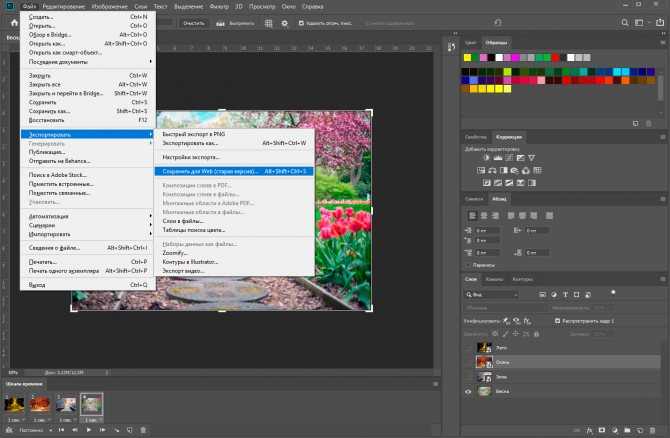
Если у вас что-то не получается, спрашивайте в комментах, будем разбираться.
Ранее на сайте мы рассматривали сторонние , однако большинство из них запросто может заменить обычный Фотошоп. Анимированные GIF файлы с его помощью делаются достаточно легко и быстро. Они, как правило, состоят из нескольких изображений (кадров), которые при пошаговой смене и образуют финальный результат. Сегодня постараемся максимально детально рассмотреть данный вопрос от А до Я:
Скриншоты ниже представлены из Photoshop СС, но работа с GIF анимацией в CS6 и других версиях программы плюс-минус аналогична. Возможно, визуально инструменты будут немного отличаться, но в целом, принцип и алгоритм действий похожие. В качестве примера рассмотрим тривиальную задачу как создать GIF анимацию в Фотошопе из фотографий, сменяющих друг друга. Недавно с помощью этого руководства сделал гифку о своих приключениях для итогового поста за 2016 год в персональном блоге.
Процесс занял буквально минут 5-10.
Тут важно просто внимательно выполнять все шаги. В конце поста найдете англоязычный видеоурок по данной теме.
Добавление изображений GIF анимации в Photoshop
Первым делом нужно загрузить в графический редактор все картинки/фото, которые будут участвовать в анимации. Добавьте их в один проект разными слоями — этот будут кадры для результирующего GIF файла. Проверьте размеры картинок и их отображение чтобы все было как вам нужно. Слои можно скрывать (с помощью иконки глаза слева от слоя) дабы просматривать все объекты.
В центре данной панели есть выпадающий список, где нужно выбрать вариант «Create Frame Animation» и кликнуть по кнопке. В результате этого действия Timeline немного преобразится, и вы должны увидеть в качестве первого кадра картинку из самого верхнего слоя.
На следующем шаге выделяете все слои в проекте (кликаете по ним удерживая клавишу Ctrl). После этого открываете контекстное меню в правом верхнем углу окна Timeline и по выбираете «Make Frames From Layers».
Из всех видимых и выделенных слоев Adobe Photoshop создаст кадры анимированного GIF. В результате увидите их в панели Timeline.
Настройки GIF анимации в Фотошопе
Здесь вам нужно будет указать 2 вещи: продолжительность отображения разных кадров + число повторений гифки. Начнем с первого. Под каждым объектом-картинкой в Timeline найдете время показа и стрелочку вниз. Кликаете по ним и во всплывающем меню выбираете длительность карда.
Элементам можно указывать разное время либо задать параметр одновременно для нескольких из них (совместное выделение как и в слоях — с помощью Ctrl).
Чтобы «зациклить» GIF в Фотошопе при создании анимации выбираете значение Forever в соответствующей настройке как показано на скриншоте ниже.
Тамже есть возможность указать любое нужное вам число повторений. Рядом находится кнопка Play, позволяющая проиграть анимированный GIF и посмотреть как будет выглядеть итоговый результат.
Сохранение GIF анимации в Фотошоп
В финальной части нашего руководства рассмотрим как правильно сохранить GIF анимацию в Фотошопе.
Для этой цели используется знакомый всем инструмент Save for Web, однако в последних версиях Adobe Photoshop СС он располагается в новом месте меню (File — Export). К счастью Alt + Shift + Ctrl + S все еще работает.
В открывшемся окне настроек надо выбрать формат GIF, а также убедиться, что настройка Looping Options установлена в Forever. В нижнем правом углу окна есть возможность запустить созданный вами анимированный GIF в Photoshop для предпросмотра.
Если все функционирует так, как нужно, кликаете Save и сохраняете файл на локальном компьютере. Чтобы проверить работоспособность GIF требуется открывать его в браузере, т.к. встроенный просмотрщик Windows анимацию не проигрывает.
Кстати вы также легко можете экспортировать ваш проект в видео формат. Порядок действий аналогичный как при сохранении GIF анимации, но в Фотошоп меню выбираете пункт File — Export — Render Video.
В открывшемся окне будут разные настройки видео, но ничего дополнительно менять не нужно, просто кликаете по кнопке Render.
В итоге получите mp4 файл со слайдшоу фотографий/изображений.
Напоследок предлагаем глянуть англоязычный видеоурок про создание анимированных GIF в Photoshop. Алгоритм работы там такой же, как и в статье, но возможно, вам будет проще воспринимать информацию по видео.
Если у вас остались еще какие-то вопросы о том как сделать GIF анимацию в Фотошопе или есть дополнения, пишите в комментариях.
GIF-анимация – череда циклически изменяющихся изображений и кадров видео – один из популярных форматов интернет-контента. Этот формат особо любим интернет-маркетологами за его способность привлекать внимание аудитории. Формат GIF используется для создания рекламных баннеров, презентационных материалов продукции и услуг в коммерческой среде, развлекающего контента в соцсетях. GIF-анимация эффектнее статических картинок, а у видеоконтента выигрывает малым весом и способностью донести суть информации, как и изображение, почти мгновенно. Да и создание «гифок» – процесс, в разы проще, чем съемка и монтаж видео.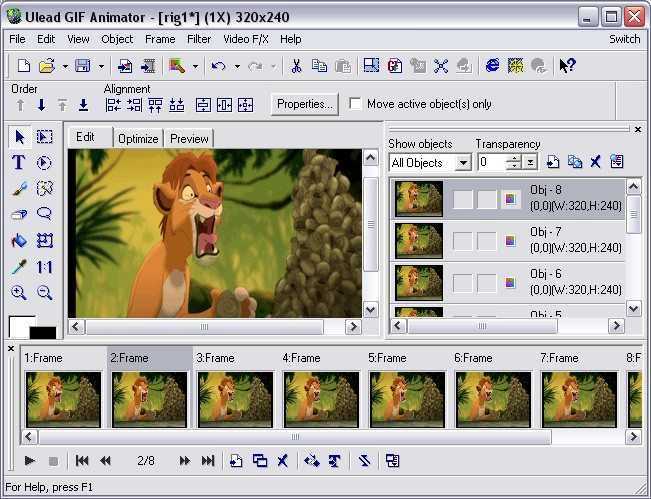
Безусловно, у процесса создания GIF-анимации есть свои уровни мастерства. На профессиональном уровне «гифки» создаются с использованием мощных графических редакторов типа Adobe Photoshop. Способ попроще – применение функциональных узконаправленных программ, предназначенных именно для создания GIF-анимации. Они не столь сложны, как графические редакторы профессионального уровня, но все же освоить их за один вечер удастся не каждому.
Программы для gif-анимации – это EximiousSoft GIF Creator, FotoMorph, Ulead Gif Animator и их аналоги – примечательны наличием специальных эффектов. Для создания простенькой GIF-анимации особых каких-то навыков не нужно. Любительские «гифки» можно создать просто, быстро и бесплатно. Для этого в Интернете существуют специальные веб-сервисы. Они могут дополнить функционал несложных графических редакторов или менеджеров изображений, которые не умеют экспортировать в формат GIF, но обладают необходимыми опциями для коррекции картинок, интересными эффектами и просты в использовании.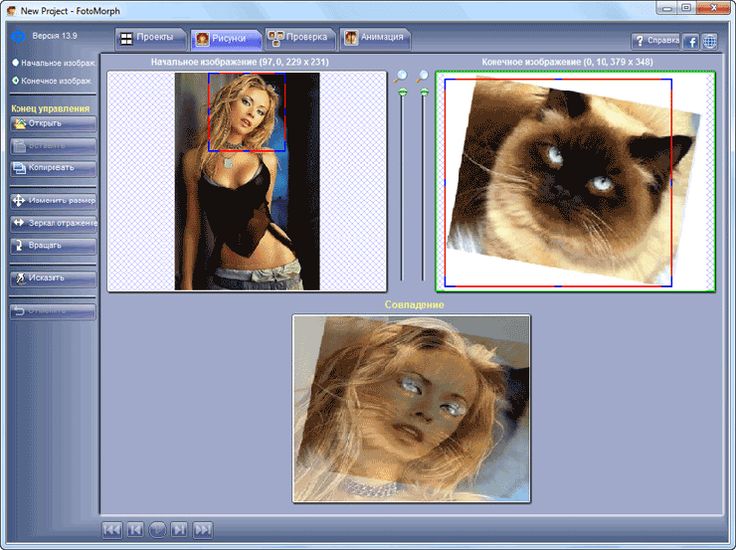 Как сделать gif — анимацию из картинки? Тройку простых веб-сервисов и предлагаемых ими способов создания GIF-анимации онлайн рассмотрим ниже.
Как сделать gif — анимацию из картинки? Тройку простых веб-сервисов и предлагаемых ими способов создания GIF-анимации онлайн рассмотрим ниже.
Программы для создания GIF-анимации
1. Веб-сервис ToolsOn
Веб-сервис ToolsOn – этой такой себе обывательский портал, предлагающий бесплатные простенькие инструменты для решения разного рода задач: создание рингтонов, логотипов, иконок, фотоколлажей, GIF-анимации. GIF-файлы можно создавать из изображений и видеороликов. Чтобы оживить статичные картинки, жмем раздел сервиса «Создать GIF-анимацию», добавляем хранящиеся на компьютере изображения (их общий вес не должен превышать 15 Мб), даем анимации имя, устанавливаем время задержки кадров и параметр цикличного воспроизведения (при необходимости).
Если исходные материалы имеют различные размеры, можно задать свое значение ширины и высоты кадров в пикселях, чтобы уйти от автоматического выбора. ToolsOn даже предлагает несколько эффектов для наложения на исходные картинки. Правда, не считая черно-белого фильтра в стиле «ретро», дизайнерский стиль остальных фильтров оставляет желать лучшего. По итогу жмем «Создать».
По итогу жмем «Создать».
После обработки задачи созданная анимация скачивается на компьютер.
Преимущество сервиса ToolsOn заключается в том, что он не работает по типу бесплатных фотохостингов с обязательным размещением пользовательского контента на своем сервере. В процессе создания GIF-анимации пользователю лишь предлагается выставить свою работу в галерее сайта. Отвечающая за это дело опция «Разрешить доступ» по умолчанию неактивна. Кстати, в галерее можно ознакомиться с работами пользователей, пожелавших разместить свои «гифки» на ToolsOn. Переход в галерею GIF реализован в подвале сайта.
Так же просто, как из картинок, создается GIF-анимация из видеороликов. В разделе ToolsOn «Конвертировать видео в GIF» жмем кнопку с надписью «Видео в GIF конвертер».
В форму сайта добавляем находящийся на компьютере видеофайл в поддерживаемых сервисом форматах MP4, OGV, OGG, WEBM. Далее в плеере-превью загруженного видео выбираем точку начала анимации. Задаем значение частоты кадров и жмем «Start Recording». По завершении нужного отрезка видео жмем кнопку «Stop Recording». Сохраняем GIF-анимацию на выходе в файл.
Задаем значение частоты кадров и жмем «Start Recording». По завершении нужного отрезка видео жмем кнопку «Stop Recording». Сохраняем GIF-анимацию на выходе в файл.
2. Веб-сервис Gif creator
Веб-сервис Gif creator предлагает больший перечень исходных материалов для создания GIF-анимации на выходе, нежели предыдущий участник обзора. «Гифки» могут быть созданы не только из хранящихся на диске картинок и видео, но также из фото, создаваемых по ходу процесса с помощью камеры компьютера. GIF-анимация, создаваемая посредством инструментария в окне браузера, размещается на сервере веб-сервиса, откуда файлы можно скачивать на компьютер. Не потерять веб-адрес созданного «шедевра» помогут кнопки расшаривания ссылки в соцсетях. Но Gif creator может работать и локально, для этого лишь нужно воспользоваться бесплатными клиентским приложением для iOS, Android или Windows 10. Благодаря наличию клиентских приложений, их простоте и удобству веб-сервис Gif creator и был выбран для этого обзора из немалого числа веб-ресурсов, предлагающих бесплатное создание GIF-анимации онлайн.
Клиентские приложения Gif creator поддерживают только создание GIF-анимации из изображений – имеющихся на компьютере или создаваемых по ходу процесса с помощью камеры. В окне приложения выбираем раздел «Gif из картинок».
Соответствующими кнопками внизу либо активируем камеру для создания снимков, либо добавляем имеющиеся изображения. По итогу жмем кнопку-галочку.
Затем задаем значение задержки кадров анимации, при желании добавляем какую-то надпись и нажимаем кнопку «Применить». Если нужно только локальное сохранение GIF, далее используем кнопку «Сохранить», и файл будет сохранен в специальном месте устройства. Для Windows 10, например, это папка «Gif creator» внутри папки пользовательского профиля «Изображения».
Все созданные с помощью приложения GIF-файлы отображаются в местной галерее «Мои Gif». Любую из них в дальнейшем можно удалить и с компьютера, и с сервера Gif creator.
3. Веб-сервис Google Фото
Веб-сервис Google Фото – фотохостинг от крупнейшего поисковика Интернета – явный победитель в номинации «Самый простой способ создания GIF». Но это пока что. Дело в том, что фотохостинг от Google активно развивается, но уже можно предположить, что поисковой гигант намеревается сделать своего рода уникальный продукт с минимумом инструментария для пользователей, но с максимумом заявленных возможностей. Плюс к этому, Google Фото задуман как интеллектуальный продукт. Сервис сам каталогизирует загруженные изображения по тегам мест съемки, тематики, сам может создавать из фото эффектные видео по типу слайд-шоу. А после установки клиентского приложения для iOS, Android или Windows и оставлении его работать в фоновом режиме, компания Google будет еще и незримо стоять на страже сохранности пользовательских медиатек, автоматически отправляя копии созданных фото и видео в интернет-хранилище Google Фото. Из доступных для пользователей возможностей внутри сервиса – несложное редактирование изображений, наложение эффектов, создание коллажей и GIF-анимации.
Но это пока что. Дело в том, что фотохостинг от Google активно развивается, но уже можно предположить, что поисковой гигант намеревается сделать своего рода уникальный продукт с минимумом инструментария для пользователей, но с максимумом заявленных возможностей. Плюс к этому, Google Фото задуман как интеллектуальный продукт. Сервис сам каталогизирует загруженные изображения по тегам мест съемки, тематики, сам может создавать из фото эффектные видео по типу слайд-шоу. А после установки клиентского приложения для iOS, Android или Windows и оставлении его работать в фоновом режиме, компания Google будет еще и незримо стоять на страже сохранности пользовательских медиатек, автоматически отправляя копии созданных фото и видео в интернет-хранилище Google Фото. Из доступных для пользователей возможностей внутри сервиса – несложное редактирование изображений, наложение эффектов, создание коллажей и GIF-анимации.
Для создания «гифки» в веб-интерфейсе Google Фото выбираем первый раздел «Ассистент», а в нем жмем кнопку «Анимация».
Выделяем нужные картинки из числа предварительно загруженных в Google Фото, жмем кнопку «Создать».
GIF-анимация откроется в окне браузера, и для нее будут доступны опции скачивания на компьютер, добавления в ранее созданные альбомы, получения публичной ссылки и ее расшаривания в соцсетях.
Все созданные таким образом GIF-анимации хранятся в разделе Google Фото «Альбомы», в подразделе «Анимации».
Не имея настроечных опций при создании GIF, Google Фото выигрывает у других сервисов возможностью загрузки большего веса исходных изображений. Для бесплатного хранения медиаконтента в Google Фото каждому зарегистрированному пользователю выделяется 15 Гб облачного пространства. Включить в состав анимации можно аж до 50-ти изображений.
Отличного Вам дня!
Как сделать гифку онлайн из фото, видео на компьютере и телефоне
Привет читатели seoslim.ru! Эра анимированных изображений еще не канула в лету: в том же Telegram предусмотрена целая вкладка с «гифками», а на форумах и вовсе половину сообщений дополняют зацикленными и беспрерывно проигрываемыми картинками.
Контент в формате GIF встречается и на сайтах: так вебмастера пытаются разнообразить содержимое на странице или дополнить текст наглядными примерами, менее «требовательными», чем те же видеоролики.
И, раз уж анимации встречаются повсеместно в сети, то почему бы не разобраться в том, как подготовить GIF в редакторе, на мобильных операционных системах или из видеороликов?
Достаточно лишь найти подходящий инструмент и все сразу станет подвижным.
Как создать гифку из фото онлайн
Собрать разрозненные изображения, иллюстрации и иконки в слайд-шоу способны сотни графических редакторов, представленных в сети.
А вот с форматом GIF справляются лишь некоторые инструменты, вроде:
Canva – кроссплатформенная платформа для дизайнеров и художников, занимающихся подготовкой цифрового контента: иллюстраций, иконок, плакатов, материалов для социальных сетей.
Среди дополнительных функций предусмотрен и раздел с GIF-анимацией. Там из подручных материалов (или заранее подготовленных шаблонов) собирается новый контент, адаптированный под необходимые форматы: например, для публикации в социальных сетях.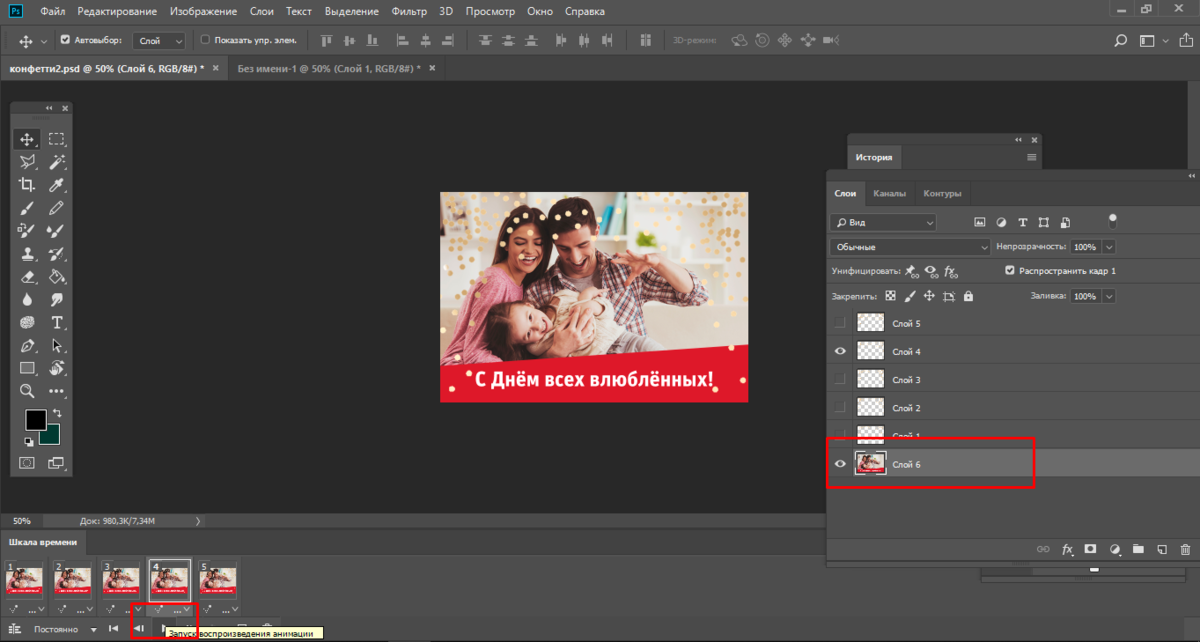
Gifius – творческий конструктор, сосредоточенный исключительно вокруг анимированного контента. Разработчики предлагают добавлять контент в пустующее окно, а после – настраивать детали: ширину, высоту, пропорции, позиционирование, скорость воспроизведения.
В конце материалы разрешают экспортировать в подходящем формате на жесткий диск или сервер (выдается ссылка).
Online-Converting – мультифункциональный инструмент, предназначенный и для конвертации исходных материалов (видеороликов), и для подготовки анимации из заранее отобранных и загруженных изображений.
Как и в случае с Gifius доступна целая серия настроек, включающих частоту смены кадров, ширину отображаемого контента, общее качество контента.
Как сделать GIF из видео YouTube
Контент, публикуемый на страницах видеохостинга от Google, разработчики не разрешают даже официально загружать на жесткие диски компьютера и уж тем более редактировать или конвертировать.
А потому превращать видеоролики в анимированные GIF-изображения придется обходными путями, используя следующие сервисы:
FreeGifMaker. Распространенная платформа, доступная прямо в браузере и предназначенная для работы с анимацией.
Распространенная платформа, доступная прямо в браузере и предназначенная для работы с анимацией.
Разработчики разрешают создавать новый контент, редактировать старый, воспроизводить GIF в обратном порядке, накладывать эффекты, а вместе с тем – превращать видеоролики с YouTube в «гифки».
В последнем случае даже разбираться в деталях долго не придется: достаточно открыть соответствующий раздел, ввести ссылку на нужный контент, а после – нажать на кнопку «Load YouTube video».
Gifs.com. Распространенный, но уже менее актуальный вариант с подготовкой «гифок», основанный на добавлении в адресную строку слова «gif» перед ссылкой на ролик с YouTube.
Если действия проделаны корректно, то на экране автоматически появится интерфейс редактора, включающий возможность настроить отображение анимации, скорость воспроизведения и даже продолжительность отдельного фрагмента или всей GIF-сразу.
Как создать гифку из записи экрана
Скринкасты многие редакторы по умолчанию сохраняют в видеоформате – MP4 или AVI. Реже предоставляется возможность выбрать аудио или видеокодек, а заодно – разобраться с битрейтом.
Реже предоставляется возможность выбрать аудио или видеокодек, а заодно – разобраться с битрейтом.
А уж экспортировать материалы в GIF – почти эксклюзивная функция, тем не менее, представленная в некоторых инструментах, разрешающих записывать изображение с экрана:
RecordIT. Инструмент, доступный на компьютерах с MacOS и Windows и предназначенный для молниеносной подготовки скринов в формате видеороликов или GIF.
Предусматривает гибкую настройку подготавливаемого контента (включая разрешение экрана, качество, битрейт), разрешает выбирать области для записи и предлагает целую коллекцию способов экспорта, включая и публикацию в сети для передачи информации друзьям без предварительной выгрузки на жесткий диск.
SnagIT – сервис, разрешающий собирать информацию с экранов компьютеров в формате изображений и видеороликов.
Разрешает записывать контент с определенных окон и выделенных областей, а после сохранять полученные материалы в GIF (изображения в том числе, только не анимированные). Минус требователен к компьютеру, обладает крайне предсказуемым интерфейсом.
Минус требователен к компьютеру, обладает крайне предсказуемым интерфейсом.
Программы для создания гифок на ПК
Держать в закладках браузера ссылки на онлайн-редакторы с поддержкой GIF – тот еще костыль. Если приходится часто работать с анимированным контентом, то намного лучше сразу загрузить на ПК подходящие инструменты:
WondershareFilmora. Творческий инструмент, занимающая лидирующие места в области GIF-изображений.
Разрешает собирать материалы в анимации, конвертировать видеоролики, редактировать исходники с помощью фильтров, эффектов, шаблонов с функциями. Для новичков предусмотрены подсказки и инструкции, а также специальные видеоролики, объясняющие многие азы.
PhotoScape. Невесомый, интуитивный и продуманный до мельчайших деталей редактор, сосредоточенный вокруг GIF-изображений, но способный и на иные открытия: обрезка видеороликов, добавление фильтров к картинкам, оформление коллажей.
Разберется в деталях и новичок, причем даже без подсказок и русского языка интерфейса.
Как сделать гифку на телефоне
Кроме онлайн-редакторов, доступных в браузере, и тематического программного обеспечения для Windows и MacOS, в сети предостаточно инструментов для подготовки анимированных изображений на Android и iOS:
Gif Creator. Небезызвестный графический редактор с предсказуемым интерфейсом, всплывающими подсказками и «всеядным» инструментарием, способным превратить в GIF изображения и видеоролики, скринкасты и прочие материалы, попадающиеся под руку.
Дополнительные функции сосредоточены вокруг эффектов, фильтров и иных визуальных элементов, добавляющих разнообразия загруженным на временную шкалу исходникам.
Gif Maker. Распространенный помощник, адаптированный под Android и iOS, разрешающий почти без ограничений с нуля воссоздавать анимированные материалы.
Разработчики подготовили ряд инструкций для новичков, а заодно разрешают подсматривать за конкурентами и вдохновляться чужими работами.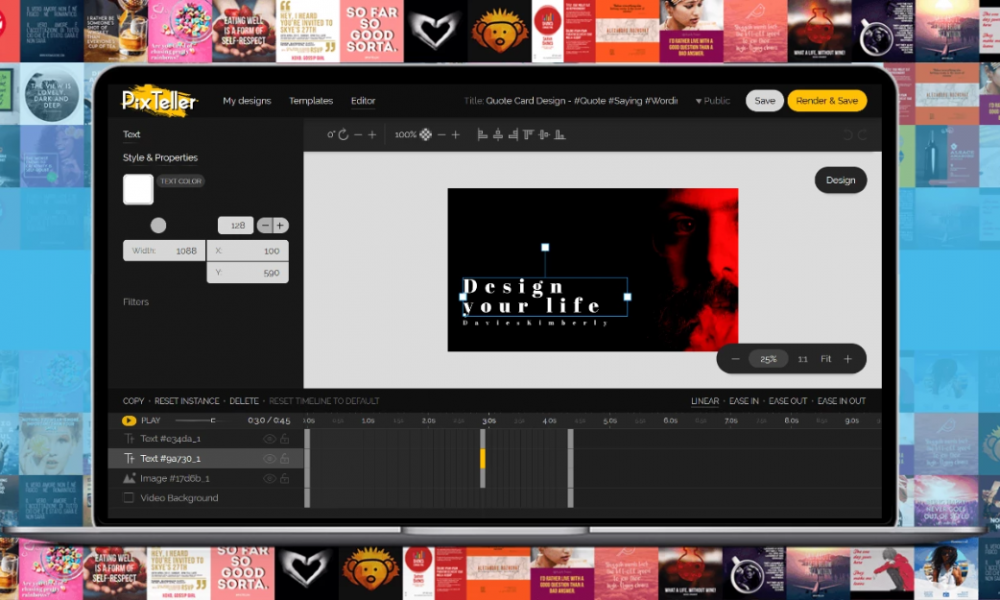
Gif-Studio – инструмент с архаичным дизайном и продуманным алгоритмом подготовки анимированных картинок.
Как и в случае с GIF Creator разрешает выбирать шаблоны: видео, коллаж, изображения, отснятые материалы с фронтальной или основной камеры.
Вне зависимости от выбранного исходника дальнейшие действия похожи – настройка скорости смены кадров, добавление эффектов, фильтров и стикеров.
Прочитай: Актуальные изображения для соцсетей ВК, Твиттер, Ютуб, ОК, Инстаграм, Фейсбук
Спрос на анимированные изображения в интернете до сих пор не иссяк: в социальных сетях, мессенджерах и на страницах форумов по-прежнему встречаются «GIF-ки» с моментами из фильмов и сериалов, спорта и новостей.
И, раз уж интерес к столь любопытному контенту еще остался, то почему бы не разобраться в деталях и, воспользовавшись редакторами и онлайн-сервисами, не подготовить личную коллекцию анимаций?
PNG в GIF | Zamzar
Конвертировать PNG в GIF — онлайн и бесплатно
Шаг 1.
 Выберите файлы для конвертации.
Выберите файлы для конвертации. Перетащите сюда файлы
Максимальный размер файла 50МБ (хотите больше?)
Как мои файлы защищены?
Шаг 2. Преобразуйте файлы в
Convert To
Или выберите новый формат
Шаг 3 — Начать преобразование
И согласиться с нашими Условиями
Эл. адрес?
You are attempting to upload a file that exceeds our 50MB free limit.
You will need to create a paid Zamzar account to be able to download your converted file. Would you like to continue to upload your file for conversion?
* Links must be prefixed with http or https, e.g. http://48ers.com/magnacarta.pdf
Ваши файлы. Ваши данные. Вы в контроле.
Ваши данные. Вы в контроле.
- Бесплатные преобразованные файлы надежно хранятся не более 24 часов.
- Файлы платных пользователей хранятся до тех пор, пока они не решат их удалить.
- Все пользователи могут удалять файлы раньше, чем истечет срок их действия.
Вы в хорошей компании:
Zamzar конвертировал около 510 миллионов файлов начиная с 2006 года
PNG (Image)
| Расширение файла | .png |
| Категория | Image File |
| Описание | PNG (произносится пинг) – это формат хранения побитовых (растровых) изображений на компьютере. Изначально он был создан в качестве замены GIF формату, после того как компании – разработчики GIF – объявили о намерении требовать авторский гонорар за его использование. PNG использует индексированные цвета и сжатие без потери качества (подобно .GIF формату), но без ограничений, связанных с авторскими правами. Он не позволяет создавать анимированные изображения в отличие от GIF формата. PNG использует индексированные цвета и сжатие без потери качества (подобно .GIF формату), но без ограничений, связанных с авторскими правами. Он не позволяет создавать анимированные изображения в отличие от GIF формата. |
| Действия |
|
| Технические детали | Изображения в формате PNG во многом превосходят аналоги в .GIF, поскольку содержат 8-битный канал прозрачности для изменения уровня прозрачности цветов в изображении от непроницаемого до прозрачного, тогда как GIF изображения поддерживают только крайнюю степень прозрачности или непрозрачности. PNG поддерживает 24-битную RGB палитру и серую шкалу. Формат PNG предназначался для передачи изображений через Интернет, а не для хранения профессиональной графики, поэтому он не поддерживает другие цветовые модели (например, CMYK). |
| Ассоциированные программы |
|
| Разработано | PNG Development Group |
| Тип MIME |
|
| Полезные ссылки |
|
GIF (Image)
| Расширение файла | . gif gif |
| Категория | Image File |
| Описание | Формат файлов GIF является типом растрового изображения и стал популярным в связи с ростом сети Интернет. Этот формат поддерживает до 8 бит информации на пиксель, поэтому может содержать 256 цветов, выбранных из 24-битной гаммы цветового пространства. Также он поддерживает анимацию и всякий раз, когда вы видите логотип или другую картинку с резкими краями, то вероятно, вы имеете дело с форматом GIF. Он использует технологию сжатия данных без потерь, уменьшающую размер файла без влияния на качество. |
| Действия |
|
| Технические детали | Формат GIF файл был изобретен компанией Compuserve для их онлайн-сервиса, но они открыли общий доступ к его спецификациям.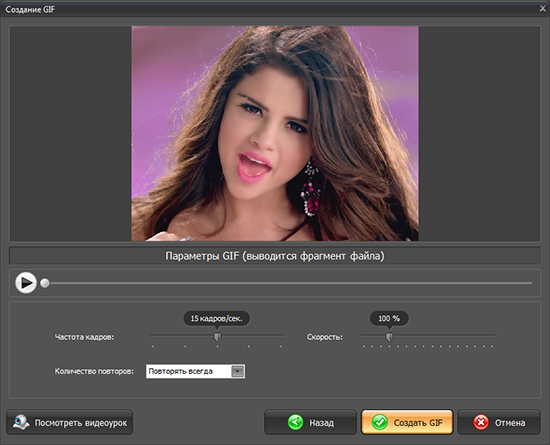 GIF способны перекодировать несколько растровых изображений до 256 цветов каждый, используя LZW (Алгоритм Лемпеля-Зива-Велча — простая форма сжатия файлов, которая удаляет неэффективности хранения данных без потерь или искажения изображения) для сжатия растровых данных, чтобы минимизировать размер файлов. Идея состоит в том, чтобы уменьшить количество цветов в GIF изображении до минимального числа необходимых и удалить случайные цвета, которые не требуются для представления изображения. GIF графика неспособна отобразить более 256 цветов, но она может иметь меньшее количество цветов, минимум два (черный и белый). Чем меньше цветов, тем эффективнее сжатие с помощью LZW. GIF способны перекодировать несколько растровых изображений до 256 цветов каждый, используя LZW (Алгоритм Лемпеля-Зива-Велча — простая форма сжатия файлов, которая удаляет неэффективности хранения данных без потерь или искажения изображения) для сжатия растровых данных, чтобы минимизировать размер файлов. Идея состоит в том, чтобы уменьшить количество цветов в GIF изображении до минимального числа необходимых и удалить случайные цвета, которые не требуются для представления изображения. GIF графика неспособна отобразить более 256 цветов, но она может иметь меньшее количество цветов, минимум два (черный и белый). Чем меньше цветов, тем эффективнее сжатие с помощью LZW. |
| Ассоциированные программы |
|
| Разработано | CompuServe |
| Тип MIME |
|
| Полезные ссылки |
|
Преобразование файлов PNG
Используя Zamzar можно конвертировать файлы PNG во множество других форматов
- png в bmp (Windows bitmap)
- png в doc (Microsoft Word Document)
- png в docx (Microsoft Word 2007 Document)
- png в gif (Compuserve graphics interchange)
- png в ico (Windows Icon)
- png в jpg (JPEG compliant image)
- png в pcx (Paintbrush Bitmap Image)
- png в pdf (Portable Document Format)
- png в ps (PostScript)
- png в tga (Truevision Targa Graphic)
- png в thumbnail (Thumbnail image)
- png в tiff (Tagged image file format)
- png в wbmp (Wireless Bitmap File Format)
- png в webp (Lossily compressed image file)
PNG to GIF — Convert file now
Available Translations: English | Français | Español | Italiano | Pyccĸий | Deutsch
Птицы: — Imgflip
Ваш браузер не поддерживает html5 :(. Если вы считаете, что получили это сообщение
по ошибке, пожалуйста, напишите нам по электронной почте [email protected] и сообщите нам, какой браузер вы используете!
Если вы считаете, что получили это сообщение
по ошибке, пожалуйста, напишите нам по электронной почте [email protected] и сообщите нам, какой браузер вы используете!
Птицы: | Я: ПРОСЫПАЕТСЯ В 6:00 ПТИЦЫ: | изображения с тегами GIF,птицы | сделано с Imgflip Video-To-Gif Maker
171 257 просмотров • 1156 голосов • Сделано MrJaws 2 недели назад
gifsbirds
Подпишите этот мем
Spooky_I_the_greatest
5 ups, 2w
caw caw caw caw
твит твит
, например, STFU Birdies
Sparkthecat
Spooky_yellowblack
Pickvote
KWITHER214
1000. ups, 2w
лол, правда, иногда они даже ночью сходят с ума 😀 очень запутанно
yoshikid8
на самом деле это орлы
MrJaws
5 ups, 2w
Забавный факт: орлы считаются птицами
SomeguyMakingMemes
Позвольте мне сказать вам кое-что.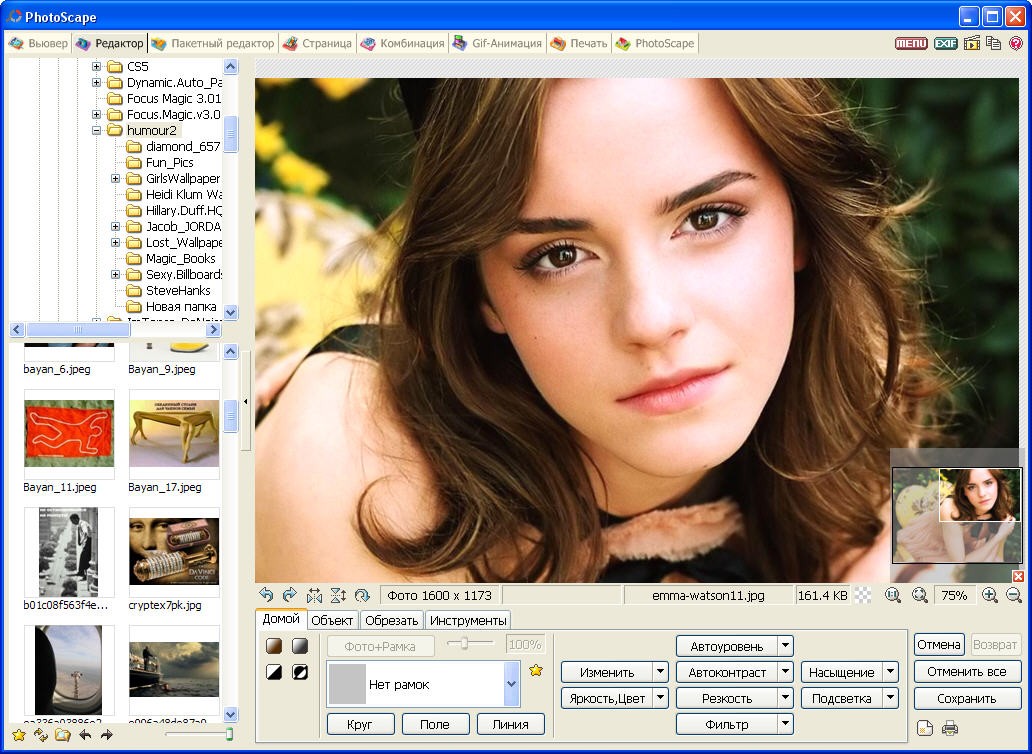
Бульдог — не собака.
Spooky_YellowBlack
But guess what
Chicken butt is not chicken
remertjybmmbemterj5555
ppppppppppppppppoooooooooooooooooooooooooooooooooooooooooooooop💩
Florianek1223
thelele
0 ups, 2w
I dunno how to react to that
yoshikid8
это было бы неверно.
SomeGuymakingMemes
1 UP, 2W
Grasshoppers не являются ошибками
Florianek1223
1 UP, 2W
OH STIH
Lambdadelta
. Птицы являются единственной причиной, по которой я не буду в ночном месте на первом месте. ЕСЛИ только они целый день щебечут.
Florianek1223
1 up, 2w
Эй, братан, извини за плохой грамматик
spooky_cheez
нет, для меня это гуси
spooky_cheez
so annoying ngl
Florianek1223
I am annoying yes or no
spooky_cheez
0 ups, 2w
not enough evidence to convict
thatsjustlike.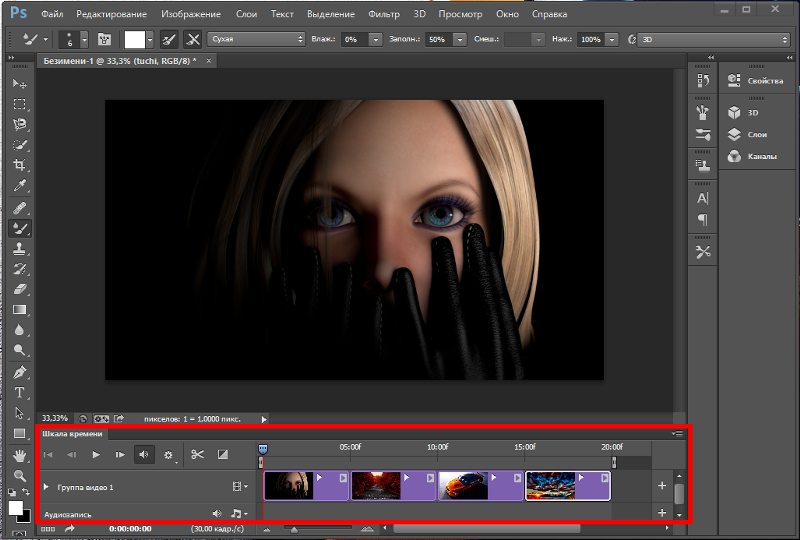 ..youropinionman
..youropinionman
2 ups, 2w
SonicMemer
2 подъема, 2 нед
DA BIRDS
RahithAhsan
2 подъема, 2 нед
А сейчас, в 6:00, так как темно?
RandomPersonn
2 исп, 2 нед
я и мальчик, когда школа закончится
Razorlazer
Что это за фильм?
MrJaws
2 ups, 2w
Anger birds 2
Florianek1223
1 up, 2w
Jesus.chris.t
Time to cum in the birds
MrJaws
0 ups, 2w
chopsticks36
1 up, 2w
Посмотрите на это, слушая Uptown Funk, не пожалеете.
Неоншеепово
Флорианек1223
в месте, где 9/11 случился
Neonsheepowo
1 UP, 2W
Neonsheepowo
Сначала у вас есть дерьмо -юмор
Florianek1223
0 Ups, 2W
It Squice Man
. Покормите бездомных кошек, особенно черных, вас больше никогда не разбудят птицы. После того, как поймают первых двух-трех.
Покормите бездомных кошек, особенно черных, вас больше никогда не разбудят птицы. После того, как поймают первых двух-трех.
Florianek1223
1 up, 2w
Серьезно придираетесь?
SpookDudeTheSpookDude
1 UP, 6d
Я не могу перестать смеяться
Crocko.glocko
1 UP, 2W
911 Moment
Beasttitan55
Flianek1223
1 UP, 2W
OH SHIT. that
stormbreaker07
1 up, 2w
Я их почти не слышу
Florianek1223
The birds are fortnite dance
OOF_communism
Правда? Который?
Florianek1223
OOF_communism
Ха-ха, дурак! Это скин, а не эмоция!
PriyahCarroll
0 ups, 2w
Шутки! Я на этой шкуре!
Florianek1223
OH F ** K 😰
SonicGames
Ваши винтовые
Florianek1223
0 UPS, 1W
Не волнуйтесь, я в порядке, который был 6 дней назад
. Больше комментариев
Больше комментариев
.
Подпишите этот мем
Создано из видео с помощью Imgflip Animated GIF Maker
ОПИСАНИЕ ИЗОБРАЖЕНИЯ:
Я: ПРОСЫПАЕТСЯ В 6:00 ПТИЦЫ:
горячие клавиши: D = случайное, W = голосование за, S = голосование против, A = назад
Топ-7 лучших конвертеров изображений в GIF
Теперь это мир GIF! Нам всем нравится использовать GIF-файлы, чтобы передавать свои эмоции друзьям в Twitter и Facebook и публиковать их в Instagram для развлечения или демонстрации.
Хотите преобразовать свои собственные изображения или фотографии в пользовательский GIF? Тогда вам понадобится конвертер изображений в gif, чтобы помочь вам.
Несколько онлайн-конвертеров GIF могут помочь вам преобразовать изображения в GIF, и здесь мы перечисляем некоторые из лучших для вас. Проверьте и найдите тот, который вам нравится, чтобы легко сделать GIF из ваших фотографий.
Вам также может понравиться: Как анимировать изображение: Переместить неподвижное изображение в видео >
FlexClip Photo to Gif Converter
FlexClip Photo to Gif Converter — наш любимый онлайн-инструмент для создания GIF. Создание анимированных GIF-файлов из интересных изображений с помощью онлайн-конвертера FlexClip Photo to Gif довольно просто, бесплатно и эффективно! Он превращает ваши фотографии в высококачественный анимированный GIF в несколько кликов! Кроме того, он также предоставляет вам мощные инструменты редактирования и богатые ресурсы для повышения уровня вашего GIF. Более того, использование конвертера изображений FlexClip в GIF бесплатно! Экспортированный GIF также не содержит водяных знаков.
Создание анимированных GIF-файлов из интересных изображений с помощью онлайн-конвертера FlexClip Photo to Gif довольно просто, бесплатно и эффективно! Он превращает ваши фотографии в высококачественный анимированный GIF в несколько кликов! Кроме того, он также предоставляет вам мощные инструменты редактирования и богатые ресурсы для повышения уровня вашего GIF. Более того, использование конвертера изображений FlexClip в GIF бесплатно! Экспортированный GIF также не содержит водяных знаков.
Создать гифку Шаблоны видео
Доска изображений: онлайн-конвертер изображений в GIF — FlexClip
Что нам нравится:
Довольно просто и бесплатно
В бесплатной версии нет водяных знаков
Потрясающие спецэффекты
Богатые возможности редактирования
Миллионы бесплатных ресурсов
Загрузка готовых шаблонов
Поддержка разрешенияHD
Создать анимированный GIF за 9 минут0003
GIFMaker.
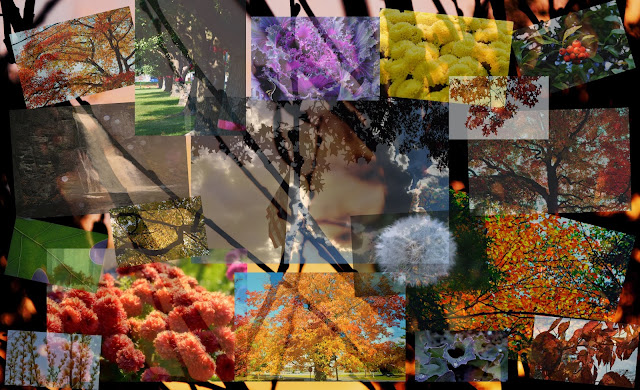 me
meGIFMaker.me — это популярный бесплатный онлайн-инструмент, который позволяет легко и бесплатно создавать анимированные GIF-файлы онлайн без регистрации. Вы можете создавать анимированные изображения, используя несколько фотографий и видео. И вы также можете изменить настройки вывода, такие как время повторения, скорость анимации, размер холста и многое другое, прежде чем создавать GIF.
Доска изображений: Imgflip Meme Generator
Плюсы:
Легко и бесплатно использовать
Без водяного знака
Идеальные функции настройки
Минусы:
Ограниченный формат файла
EZGIF
EZGIF позволяет легко преобразовать изображение в формат GIF. Здесь вы можете загрузить один JPG и преобразовать его в статическое изображение GIF или последовательность изображений JPG и преобразовать их в анимированный GIF. После загрузки изображений вы можете обрезать, вырезать, добавлять эффекты, изменять цвет и вносить дополнительные изменения перед созданием GIF-файлов.
Image Board: онлайн-конвертер изображений в GIF — EZGIF
Плюсы:
Полностью бесплатное использование
Легко ориентироваться
Расширенные инструменты редактирования
Без водяного знака
Минусы:
Объявлений на этом сайте
Ограниченный размер файла
Zamzar
Zamzar — еще один мощный онлайн-конвертер изображений в gif, с помощью которого вы можете попробовать преобразовать изображение в gif. Он позволяет конвертировать все форматы изображений в GIF и множество других форматов. Его скорость преобразования высока, и вы можете отправить сохраненные данные по электронной почте.
Доска изображений: онлайн-конвертер изображений в GIF — Zamzar
Плюсы:
Легко и бесплатно использовать
Быстрый разговор
Поддерживает различные форматы файлов
Минусы:
Без дополнительных функций редактирования
Ограниченный размер файла
Imgflip
Другой онлайн-конвертер изображений в GIF — Imgflip.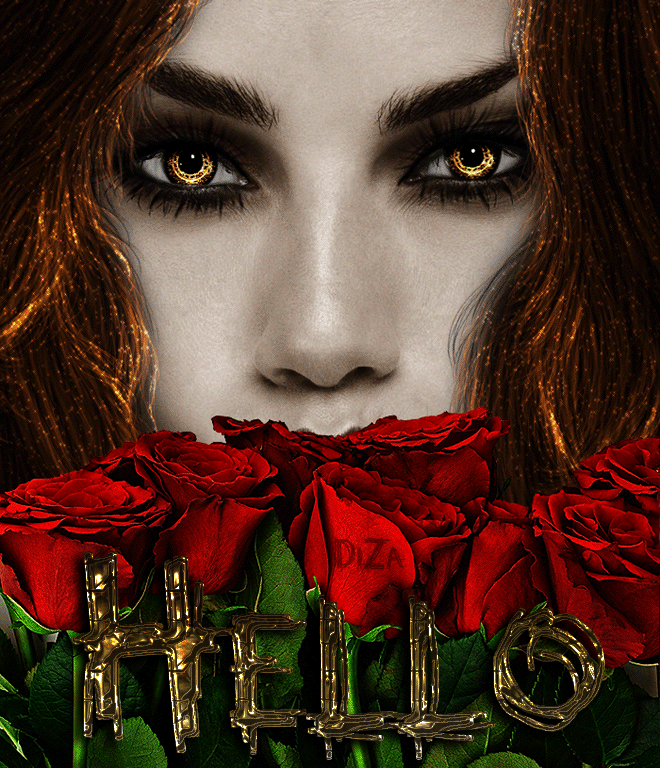 На нем вы можете бесплатно создавать высококачественные анимированные GIF-изображения онлайн с простыми и мощными возможностями настройки. Но если вам действительно нужны гифки без водяных знаков, вам нужно заплатить за версию Pro.
На нем вы можете бесплатно создавать высококачественные анимированные GIF-изображения онлайн с простыми и мощными возможностями настройки. Но если вам действительно нужны гифки без водяных знаков, вам нужно заплатить за версию Pro.
Доска изображений: онлайн-конвертер изображений в GIF — Imgflip
Плюсы:
Простой в использовании
Быстрая скорость преобразования
Широкие возможности настройки
Минусы:
Водяной знак на выводе GIF
Размер конвертации ограничен 35 МБ
Makeagif
Makeagif также является классным онлайн-конструктором GIF, который может помочь вам создать GIF из неподвижных изображений, видео или URL-адресов. Кроме того, на Makeagif вы можете легко настроить свой gif с подписями, наклейками и многим другим.
Доска изображений: онлайн-конвертер изображений в GIF — Makeagif
Плюсы:
Простой в использовании
Перетащите несколько файлов
Поддерживает несколько форматов изображений
Минусы:
Ограниченные возможности бесплатной версии
Водяной знак на выводе GIF
HD GIF только для премиум-пользователей
Онлайн-конвертер
Онлайн-конвертер, простой сайт для конвертации файлов, который поддерживает множество форматов файлов, также предоставляет вам простой в использовании инструмент для конвертации JPEG в GIF, который поможет вам создать GIF из jpg онлайн бесплатно.
Доска изображений: онлайн-конвертер изображений в GIF — онлайн-конвертер
Плюсы:
Полностью бесплатный и простой в использовании
Без водяного знака
Минусы:
Раздражающая реклама на сайте
Нет функций редактирования
Final Words
Вот и все, что касается 7 лучших онлайн-конвертеров изображений в gif. И теперь, я уверен, вы знаете, какой из них является лучшим инструментом для конвертации фотографий в GIF для ваших нужд. Просто попробуйте прямо сейчас.
Сэнди /
Имеет 4-летний опыт профессиональной фотосъемки. Очень любит записывать каждую деталь жизни. Она увлечена всем, что связано с производством видео, и любит изучать советы и рекомендации по этому поводу.
Как превратить видео или GIF в живое фото и наоборот
Всего несколько лет назад фотографии были просто фотографиями, а видео — просто видео. Но в 2015 году Apple выпустила Live Photos для серии iPhone 6S, и игра в фотографии навсегда изменилась.
Но в 2015 году Apple выпустила Live Photos для серии iPhone 6S, и игра в фотографии навсегда изменилась.
Live Photo — это 1,5-секундная анимация, которая фиксирует не только момент нажатия кнопки спуска затвора, но и моменты до и после него. Нажав на Live Photo, вы увидите и услышите полную версию того момента, когда вы фотографировали.
Если вы хотите начать использовать Live Photos в качестве фотографа или хотите узнать, как конвертировать видео и GIF-файлы в Live Photos, это руководство поможет вам.
Live Photos в видео и видео в Live Photos
Live Photos не всегда совместимы с платформами социальных сетей. В то время как Facebook поддерживает обмен живыми фотографиями, Instagram еще не разработал эту возможность. По этой причине многие пользователи превращают Live Photos в видео (или наоборот), чтобы поделиться ими на желаемой платформе.
В этом разделе мы рассмотрим все способы превращения Live Photo в видео и наоборот.
Как сохранить Live Photo как видео в iOS 13 или более поздней версии
К счастью, Apple упростила преобразование Live Photo в видео. Если на вашем iPhone установлена iOS 13 или более поздняя версия, вот как это сделать:
Если на вашем iPhone установлена iOS 13 или более поздняя версия, вот как это сделать:
- Открыть фотографии.
- Перейдите к Live Photo, которое вы хотите преобразовать.
- Нажмите кнопку «Поделиться» в левом нижнем углу экрана.
- Прокрутите вниз и нажмите Сохранить как видео.
Новое преобразованное видео будет сохранено в папке «Видео» с отметкой времени, с которой оно было снято изначально. Если вы хотите подправить его (например, удалить фоновые шумы), попробуйте одно из этих приложений для улучшения видео, которые нам нравятся.
Как превратить Live Photo в видео с помощью ярлыков iOS
Есть еще более быстрый способ превратить Live Photos в видео благодаря приложению Apple Shortcuts и ярлыку Convert LivePhotos to Video.
После сохранения ярлыка в галерее ярлыков — что вы можете сделать, открыв ссылку выше в веб-браузере вашего iPhone — вам нужно убедиться, что ваши настройки включены, чтобы разрешить ненадежные ярлыки. Вот как это сделать:
Вот как это сделать:
- Откройте настройки iPhone.
- Прокрутите вниз и выберите Ярлыки.
- Переключите параметр Разрешить ненадежные ярлыки в положение Вкл.
Теперь, когда у вас сохранен ярлык «Преобразовать LivePhotos в видео» и настройки готовы, вот как превратить Live Photo в видео с помощью ярлыков:
- Откройте приложение «Ярлыки» на iPhone.
- Нажмите ярлык «Преобразовать LivePhotos в видео».
- Перейдите к Live Photo, которое вы хотите преобразовать.
- Выберите его.
Оттуда ярлыки автоматически преобразуют ваше живое фото в видео и сохраняют его в альбоме «Фотопленка». Видео можно найти в альбоме «Последние».
Как превратить видео в живое фото с помощью IntoLive
Теперь, если вы хотите переключить его и превратить видео в Live Photo, вам придется расширить поиск за пределы предварительно загруженных приложений Apple и найти сторонний инструмент, такой как IntoLive.
IntoLive — это бесплатное приложение, которое позволяет вам превращать ваши видео или GIF-файлы в живые фотографии, чтобы вы могли использовать их в качестве живых обоев на своем iPhone. Вот как использовать приложение, чтобы превратить видео в живое фото:
- Откройте приложение IntoLive.
- Прокрутите вверх и выберите видео, которое хотите использовать.
- Используйте инструменты для редактирования видео, добавляя фильтры, изменяя цвет фона, регулируя скорость, увеличивая или отключая звук.
- Когда вы закончите редактирование, нажмите «Создать» в правом верхнем углу экрана.
- Выберите количество повторов, которые вы хотите сделать для Live Photo.
- Нажмите Сохранить живое фото.
Ваше новое живое фото будет сохранено в альбоме «Фотопленка». Хотя приложение можно загрузить и использовать бесплатно, в приложении доступны покупки для инструментов редактирования, фильтров и повторяющихся циклов.
Живое фото в GIF и обратно
Live Photo можно не только превратить в видео, но и в GIF. В этом разделе мы рассмотрим несколько способов превратить Live Photo в GIF и наоборот.
Как превратить Live Photo в GIF с помощью ярлыков iOS
Один из самых простых способов превратить Live Photo в GIF — использовать ярлыки iOS. Поскольку этот ярлык уже доступен в галерее ярлыков, вам не нужно загружать какие-либо дополнительные ярлыки или сторонние инструменты.
Вот как превратить Live Photo в GIF с помощью ярлыков:
- Откройте приложение «Ярлыки».
- Нажмите кнопку Галерея в правом нижнем углу экрана.
- Введите «Создать GIF» в строке поиска.
- Нажмите ярлык «Создать GIF».
- Нажмите «Добавить ярлык».
- Затем нажмите «Мои ярлыки» в левом нижнем углу экрана.
- Прокрутите вниз, пока не найдете ярлык «Создать GIF», и нажмите его.
- Нажмите кнопку воспроизведения в правом нижнем углу экрана.

- Перейдите к живому фото, которое вы хотите использовать, и выберите его.
Ярлык будет запущен, и ваш новый GIF будет сохранен в альбоме «Фотопленка».
Как превратить Live Photo в GIF с помощью Lively
Другой способ превратить живые фотографии в GIF-файлы — использовать бесплатный сторонний инструмент, такой как Lively. Lively — это бесплатное приложение, которое конвертирует живые фотографии в GIF-файлы, которые вы можете сохранять и использовать по своему усмотрению.
Вот как с его помощью превратить Live Photo в GIF:
- Откройте приложение Lively.
- Перейдите к Live Photo, которое вы хотите использовать.
- Нажмите Экспорт GIF в нижней части экрана.
- Выберите Сохранить.
Оттуда ваш новый GIF будет сохранен в альбоме «Фотопленка». Хотя Lively можно загрузить и использовать бесплатно, вам придется заплатить за удаление водяного знака.
Как преобразовать GIF-файлы в живые фотографии с помощью GIPHY
Если вы хотите сделать наоборот и превратить GIF в Live Photo, вам придется заручиться помощью стороннего приложения, такого как GIPHY, которое можно бесплатно загрузить в App Store.

 Вы переходите на данный ресурс, загружаете на него фотографии в правильной последовательности. Дальше указываете интервал между кадрами в миллисекундах, пиксельные размеры гиф-анимации в высоту и ширину, возможность зацикливания ролика, выбирает различные эффекты. Затем нажимаете на кнопку «Создать», и скачиваете полученную гифку на свой компьютер;
Вы переходите на данный ресурс, загружаете на него фотографии в правильной последовательности. Дальше указываете интервал между кадрами в миллисекундах, пиксельные размеры гиф-анимации в высоту и ширину, возможность зацикливания ролика, выбирает различные эффекты. Затем нажимаете на кнопку «Создать», и скачиваете полученную гифку на свой компьютер; Тут важно просто внимательно выполнять все шаги. В конце поста найдете англоязычный видеоурок по данной теме.
Тут важно просто внимательно выполнять все шаги. В конце поста найдете англоязычный видеоурок по данной теме.
 Для этой цели используется знакомый всем инструмент Save for Web, однако в последних версиях Adobe Photoshop СС он располагается в новом месте меню (File — Export). К счастью Alt + Shift + Ctrl + S все еще работает.
Для этой цели используется знакомый всем инструмент Save for Web, однако в последних версиях Adobe Photoshop СС он располагается в новом месте меню (File — Export). К счастью Alt + Shift + Ctrl + S все еще работает. В итоге получите mp4 файл со слайдшоу фотографий/изображений.
В итоге получите mp4 файл со слайдшоу фотографий/изображений.